

By Nathan E. Malpass, Dernière mise à jour: August 26, 2019
J'utilise presque Snapchat tous les jours. Je l'utilise pour poster des vidéos de mon travail et de ma vie personnelle. Je l'utilise aussi pour communiquer avec d'autres personnes et publier des photos. Maintenant, j'ai appris qu'il y a une chose appelée économiseur Snapchat. Qu'est-ce que c'est Snapchat Savers? De plus, comment puis-je les utiliser pour ma avantage?
~ Utilisateur Snapchat
Partie I: IntroductionPartie II: Existe-t-il des méthodes réelles pour enregistrer des vidéos et des images sur Snapchat?Partie III: Récupérer des données de SnapchatPartie IV: Conclusion
Les gens LIRE AUSSIComment faire face à temps sur SnapchatComment supprimer des messages SnapchatComment enregistrer des vidéos Snapchat dans 2018
Snapchat a été l’une des plateformes de médias sociaux incontournables de cette génération. Et il est devenu l'un des plus populaires dans le monde entier.
Un grand nombre de ses concurrents (par exemple, d'autres réseaux de médias sociaux) ont copié certaines des fonctionnalités de Snapchat.
L'une des fonctionnalités copiées dont nous parlons est la partie où Snapchat a des images qui disparaissent. Facebook et Instagram ont déjà ceux-ci.
Cependant, vous souhaiterez parfois enregistrer ces images en train de disparaître. Mais, aucune fonctionnalité de Snapchat ne vous permet de le faire.
Une solution consiste à capturer le cliché en question. Mais vous devez être très rapide. Ces images disparaissent très vite. Alors, qu'est-ce que tu dois d
Comme indiqué précédemment, vous pouvez réellement obtenir une copie du cliché en prenant une capture d'écran. Mais il y a un inconvénient à cela, les gens sauront que vous avez réellement pris une capture d'écran de leur capture. Snapchat les en informera.
Vous ne voudrez peut-être pas que cela se produise pour plusieurs raisons. Et encore une fois, vous devez le faire rapidement avant l’expiration du cliché.
Si vous ne voulez pas que l'expéditeur de la capture que vous avez réellement prise une capture d'écran, vous pouvez essayer quelques méthodes que nous décrirons ci-dessous:
Méthode 1: Utilisation du mode Avion
Pour ce faire, mettez votre téléphone en mode avion avant de prendre une capture d'écran. En le mettant en mode avion, le réseau ne saura pas que vous avez réellement pris une capture d'écran. Voici comment procéder étape par étape:
Étape 01 - Lorsque Snapchat vous envoie une notification, mettez votre téléphone en mode avion.
Étape 02 - Appuyez sur la notification de Snapchat.
Étape 03 - Découvrez le cliché et prenez une capture d'écran.
Étape 04 - Déconnectez-vous de l'application Snapchat. Faites cela dans le menu Paramètres.
Étape 05 - Fermez l'application Snapchat.
Étape 06 - Désactiver le mode vol
Étape 07 - Lancez à nouveau Snapchat, puis connectez-vous.
Méthode 2: Enregistrer l'écran du téléphone
Si vous ne souhaitez pas utiliser le mode avion, vous pouvez essayer d’enregistrer l’écran. Généralement, cette fonctionnalité est intégrée au téléphone, qu’il s’agisse d’un iPhone ou d’un smartphone Android. Voici comment vous pouvez le faire pour iPhone:
Enregistrement de l'écran pour iOS 11 et supérieur
Étape 01 - Ouvrez le Centre de contrôle en glissant vers le haut.
Étape 02 - Appuyez sur l'icône avec les deux cercles pour enregistrer l'écran.
Étape 03 - Ouvrez Snapchat et découvrez le cliché que vous souhaitez enregistrer pendant quelques secondes.
Étape 04 - Fermer Snapchat.
Étape 05 - Revenez à l’écran d’accueil.
Étape 06 - Ouvrez à nouveau le Centre de contrôle.
Étape 07 - Arrêtez l'enregistrement de l'écran.
Étape 08 - Allez à la pellicule et regardez la vidéo que vous venez d’enregistrer.
Étape 09 - Mettez-la en pause au moment où vous avez vérifié le cliché.
Étape 10 - Prenez une capture d'écran.
Enregistrement de l'écran pour Android 5.0 (Lollipop et supérieur)
Nous allons utiliser l'application DU Recorder pour cela. Voici comment procéder étape par étape:
Étape 01 - Téléchargez et installez l'application DU Recorder.
Étape 02 - Lancez l'application et suivez les étapes pour enregistrer l'écran.
Étape 03 - Ouvrez la vidéo que vous venez de capturer.
Étape 04 - Prenez votre capture d'écran.
Étape 05 - Vous verrez la capture d'écran de la capture dans la Galerie.
Vous pouvez également utiliser Google Play pour enregistrer l'écran.
Step 01 - Lancez Google Play Jeux.
Étape 02 - Trouver la fonctionnalité Record Gameplay.
Étape 03 - Touchez cette option.
Étape 04 - Sélectionnez la résolution souhaitée.
Étape 05 - Appuyez sur Lancer.
Étape 06 - Trouvez la bulle située dans le coin inférieur gauche de l'interface. Il y a un bouton Démarrer ici. Ne faites rien pour l'instant.
Étape 07 - Lancez Snapchat et visitez la boîte de réception.
Étape 08 - Il est maintenant temps d’appuyer sur le bouton Démarrer.
Étape 09 - Arrêtez l'enregistrement après avoir effectué les instantanés. Une notification sera envoyée à votre appareil indiquant que la vidéo a déjà été enregistrée.
Étape 10 - Lancez la vidéo que vous avez enregistrée.
Étape 11 - Faites une pause au moment souhaité.
Étape 12 - Prenez une capture d'écran.
Étape 13 - Découvrez la capture d'écran instantanée de votre galerie.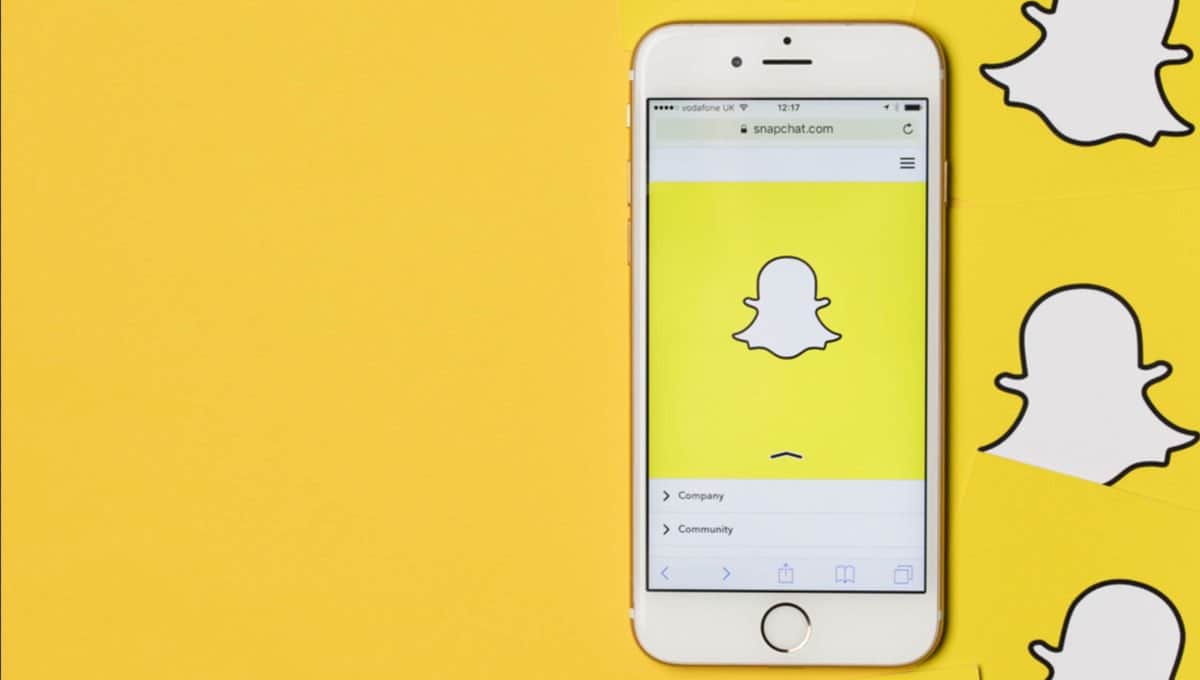
Méthode 3: Utiliser les épargnants Snapchat
Il existe des applications que vous pouvez utiliser, appelées Snapchat Savers, pour enregistrer les instantanés que vous avez empruntés. Ceux-ci sont disponibles pour les iPhones et les téléphones Android. Voici nos applications recommandées:
* SnapSave
* Casper
* SnapCrack
* SnapBox
* SnapKeep
Vous pouvez simplement télécharger et installer ces épargnants Snapchat sur votre smartphone iPhone ou Android. Suivez les étapes fournies et vous êtes sur la bonne voie pour enregistrer des instantanés.
Il existe des outils que vous pouvez utiliser pour récupérer les données de Snapchat. Nous recommandons L'outil de récupération de données iOS de FoneDog ET l'outil de récupération de données Android pour les téléphones iOS et Android, respectivement.
Vérifions Récupération de données iOS de FoneDog premier:
01 - Il vous aide à récupérer divers fichiers tels que des photos, des vidéos, des documents, des messages, etc.
02 - Il vous aide à récupérer des données depuis iTunes, iPhone et iCloud.
03 - Compatible avec le dernier modèle d'iPhones. Compatible avec d'autres modèles d'iPhone.
04 - C'est 100% sécurisé. Il ne contient aucun logiciel malveillant ni virus pouvant causer des problèmes à votre appareil.
05 - C'est l'un des meilleurs taux de réussite au monde.
06 - Un aperçu est mis à disposition. Vous pouvez prévisualiser les fichiers avant de les restaurer.
07 - Les données sont gardées très en sécurité. Aucune donnée ne sera écrasée pendant le processus d'utilisation de l'outil.
08 - Cela vous donne une Essai gratuit 30-day. Vous n'avez pas à débourser de l'argent avant de l'acheter.
Voici comment l'utiliser sur votre appareil:
Step 01 - Téléchargez FoneDog Toolkit sur son site officiel. Assurez-vous d'avoir la dernière version d'iTunes téléchargée et installée. N'ouvrez pas iTunes lorsque vous utilisez actuellement FoneDog sur votre appareil. Cela empêche la synchronisation automatique. Vous pouvez également désactiver la fonction de synchronisation automatique sur iTunes. Allez dans Préférences, puis sur Appareils. Après quoi, cochez la case «Empêcher la synchronisation automatique des iPod, iPhone et iPad».
Étape 02 - Lancez FoneDog Toolkit sur votre appareil.
Étape 03 - Connectez votre appareil Apple à votre ordinateur à l’aide du câble fourni. Sélectionner Récupérer depuis un périphérique iOS.
Step 04 - Appuyez sur Start scan.
Étape 05 - Toutes les catégories de données seront répertoriées dans la partie gauche de l’écran. Sélectionnez les fichiers que vous souhaitez restaurer
Step 06 - Appuyez sur Récupérer .
Étape 07 - Sélectionnez un emplacement où vous souhaitez enregistrer les fichiers.
Step 08 - Appuyez sur Récupérer nouveau.
Maintenant, c'est pour iOS. Qu'en est-il des téléphones Android. Eh bien, nous utilisons La récupération de données Android de FoneDog. Vous trouverez ci-dessous les caractéristiques et les avantages dudit outil:
01 - Il vous aide à récupérer divers fichiers tels que des photos, des vidéos, des documents, des messages, etc.
02 - Il vous aide à récupérer des données à partir de diverses applications.
03 - Compatible avec environ 6000 Appareils Android
04 - C'est 100% sécurisé. Il ne contient aucun logiciel malveillant ni virus pouvant causer des problèmes à votre appareil.
05 - C'est l'un des meilleurs taux de réussite au monde.
06 - Un aperçu est mis à disposition. Vous pouvez prévisualiser les fichiers avant de les restaurer.
07 - Les données sont gardées très en sécurité. Aucune donnée ne sera écrasée pendant le processus d'utilisation de l'outil.
08 - Cela vous donne une Essai gratuit 30-day. Vous n'avez pas à débourser de l'argent avant de l'acheter.
Voici comment l'utiliser étape par étape:
Step 01 - Téléchargez FoneDog Toolkit sur son site officiel.
Étape 02 - Lancez FoneDog Toolkit sur votre appareil.
Étape 03 - Connectez votre appareil Android à votre ordinateur.
Étape 04 - Activez le débogage USB sur votre téléphone Android pour qu’il détecte le périphérique.
Étape 05 - Une fois le téléphone Android détecté, vérifiez les types de données que vous souhaitez récupérer.
Step 06 - Appuyez sur Suivant pour que le processus de numérisation commence.
Étape 07 - Prévisualisez les données une par une. Sélectionnez les fichiers que vous souhaitez récupérer.
Step 08 - Appuyez sur Récupérer.
Étape 09 - Choisissez l’emplacement où vous souhaitez enregistrer les fichiers.
Step 10 - Appuyez sur Récupérer nouveau.
Il est en fait facile de sauvegarder des instantanés depuis Snapchat. Vous pouvez simplement suivre ce guide pour le faire. Vous pouvez également utiliser quelques applications pour le faire.
Il existe des applications pour les appareils Android et iOS et il est préférable de les utiliser à votre avantage.
Enfin, si vous souhaitez récupérer des données Snapchat, vous pouvez utiliser Récupération de données iOS et récupération de données Android par Fonedog.
Laisser un commentaire
Commentaire
Android Data Recovery
Récupérez les fichiers supprimés du téléphone ou des tablettes Android.
Essai Gratuit Essai GratuitArticles Populaires
/
INTÉRESSANTTERNE
/
SIMPLEDIFFICILE
Je vous remercie! Voici vos choix:
Excellent
Évaluation: 4.7 / 5 (basé sur 67 notes)